- La GIl problema di oogle Books durante la visualizzazione dell'errore di pagina è causato da problemi con il tuo browser.
- La soluzione più semplice a questo problema è passare a un browser diverso, come Opera.
- Aggiungi Google Libri alle eccezioni dei cookie utilizzando il nostro metodo per eliminare rapidamente il problema.
- Inoltre, segui il nostro metodo dedicato alla cancellazione di tutti i dati di navigazione di Chrome.

- Migrazione facile: usa l'assistente di Opera per trasferire i dati in uscita, come segnalibri, password, ecc.
- Ottimizza l'utilizzo delle risorse: la tua memoria RAM viene utilizzata in modo più efficiente rispetto ad altri browser
- Privacy migliorata: VPN gratuita e illimitata integrata
- Nessuna pubblicità: il blocco degli annunci integrato accelera il caricamento delle pagine e protegge dall'estrazione di dati
- Gaming friendly: Opera GX è il primo e miglior browser per i giochi
- Scarica Opera
Alcuni utenti di Chrome hanno dichiarato sui forum che non possono aprire E-book di Google Play nel browser di Google. Quando provano ad aprire e-book GP in Chrome, an Ops! Si è verificato un problema durante la visualizzazione di questa pagina si apre la scheda.
Di conseguenza, gli utenti non possono caricare e-book non gratuiti all'interno di Chrome. Queste sono alcune risoluzioni che potrebbero correggere l'errore dell'e-book di Google Play in Chrome.
Dopo aver seguito in dettaglio le nostre soluzioni, potrai goderti ancora una volta la lettura delle tue storie e dei tuoi romanzi preferiti sul tuo browser, in formato e-book.
Come posso correggere l'errore di visualizzazione della pagina su Google Chrome?
1. Apri Google Play E-book con altri browser compatibili

Prova ad aprire gli e-book di Google Play con browser alternativi. Dovrai aprire gli e-book GP all'interno di browser compatibili, come Safari, Edge, musica liricae Firefox.
Questa risoluzione non è esattamente una soluzione per Chrome, ma altri browser potrebbero comunque aprire gli e-book GP. Si consiglia sempre di avere più di un browser installato, soprattutto per situazioni come questa.
Anche se i browser fanno la stessa cosa, sono dotati di diverse funzionalità integrate. Alcuni siti web possono essere aperti solo con un particolare browser, alcuni funzionano meglio con altri.
Si consiglia di installare Opera. èè noto per essere molto veloce e viene fornito con alcune funzioni di compressione dei dati davvero interessanti. Inoltre, è dotato di un built-in VPN e ad-blocker, e una vasta gamma di estensioni.
Esegui una scansione del sistema per scoprire potenziali errori

Scarica Restoro
Strumento di riparazione del PC

Clic Inizia scansione per trovare problemi di Windows.

Clic Ripara tutto per risolvere i problemi con le tecnologie brevettate.
Esegui una scansione del PC con lo strumento di riparazione Restoro per trovare errori che causano problemi di sicurezza e rallentamenti. Al termine della scansione, il processo di riparazione sostituirà i file danneggiati con nuovi file e componenti di Windows.
Inoltre, Opera è altamente ottimizzato per consumare meno risorse rispetto ad altri browser, il che ti consente per tenere aperte più schede e installare molte estensioni senza influire sul tuo computer prestazione.

musica lirica
Naviga sul Web più velocemente e in modo più sicuro con la VPN integrata e le funzionalità di blocco degli annunci del browser Opera.
2. Cancella i dati del browser di Chrome
- premi il Personalizza Google Chrome pulsante in alto a destra nella finestra del browser.
- Clic Altri strumenti > Cancella dati di navigazione per aprire la finestra mostrata direttamente sotto.
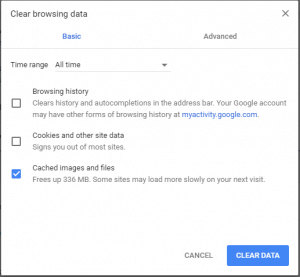
- Seleziona il Cookie e altri dati del sito e Immagini memorizzate nella cache opzioni.
- Quindi premere il Eliminare i dati pulsante.
Nota: la cancellazione dei dati del browser è uno dei modi migliori per correggere le pagine del sito Web che non vengono caricate e la risoluzione potrebbe anche correggere gli e-book del medico di base. Puoi cancellare i dati del browser di Chrome seguendo i passaggi precedenti.
3. Aggiungi eccezioni ai cookie per Google Play Libri
- premi il Personalizza Google Chrome pulsante e selezionare impostazioni.
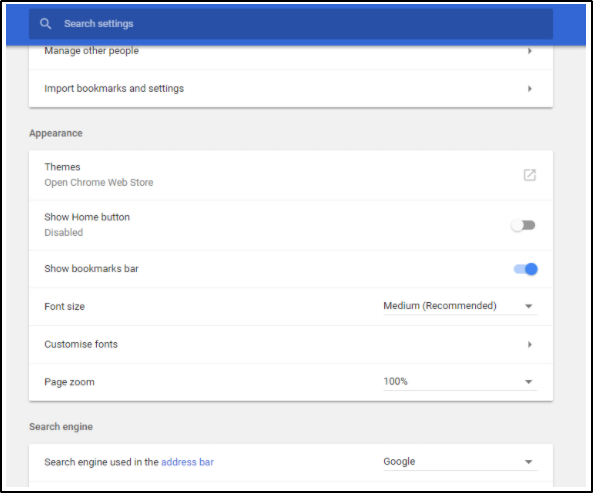
- Clic Avanzate nella parte inferiore della scheda Impostazioni per espandere le opzioni.
- premi il Le impostazioni del contenuto pulsante per aprire le categorie di contenuti mostrate di seguito.

- Clic Biscotti per aprire le impostazioni dei cookie.
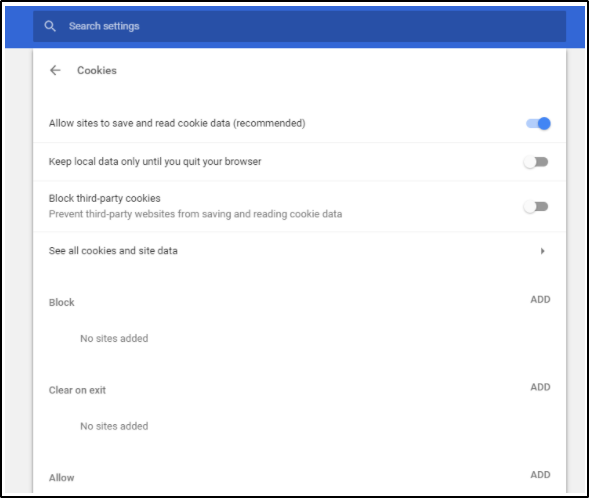
- premi il INSERISCI pulsante per permettere, accedere libri.googleusercontent.com nella casella di testo e fare clic su INSERISCI.
- premi il permettereINSERISCI pulsante di nuovo per entrare libri.google.com nella casella di testo Aggiungi un sito. Quindi premere il INSERISCI pulsante.
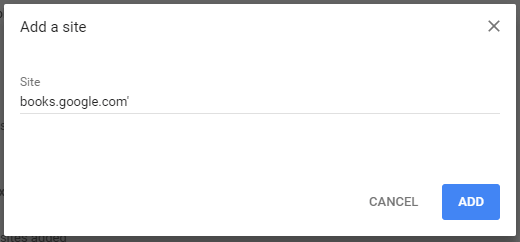
- Clic Visualizza tutti i cookie e i dati del sito per aprire un elenco di cookie.

- accedere libri nella casella di testo Cerca cookie.
- premi il Rimuovi tutto mostrato pulsante.
- Quindi premere il Cancella tutto pulsante per confermare.
Nota: alcuni utenti di Chrome hanno corretto l'errore degli e-book di Google Play aggiungendo eccezioni ai cookie per i libri di Google.
4. Reimposta il browser
- Clic Personalizza Google Chrome per aprire il menu principale del browser.
- Selezionare impostazioni per aprire la scheda Impostazioni.
- Scorri verso il basso e clicca Avanzate per espandere la scheda Impostazioni.
- Quindi scorrere fino a Ripristina le impostazioni ai valori predefiniti originali opzione mostrata di seguito.
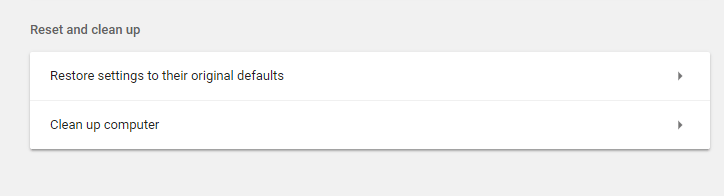
- premi il Ripristina le impostazioni ai valori predefiniti originali pulsante per aprire una finestra di ripristino delle impostazioni come di seguito.
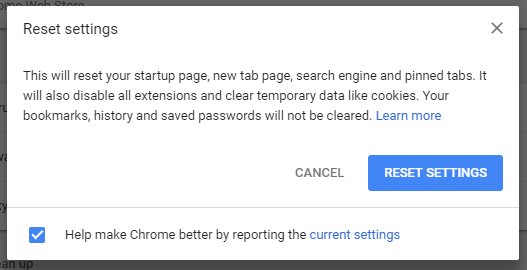
- premi il Ripristina le impostazioni pulsante per ripristinare il browser.
NotaNota: alcuni utenti di Chrome hanno confermato che la reimpostazione del browser può correggere l'errore dell'e-book GP. Il ripristino del browser disabiliterà le sue estensioni, cancellerà i dati del browser e ripristinerà Chrome alle impostazioni predefinite.
5. Disattiva le estensioni Ad-Blocker
- premi il Personalizza Google Chrome pulsante.
- Selezionare Altri strumenti >Estensioni per aprire la scheda mostrata direttamente sotto.
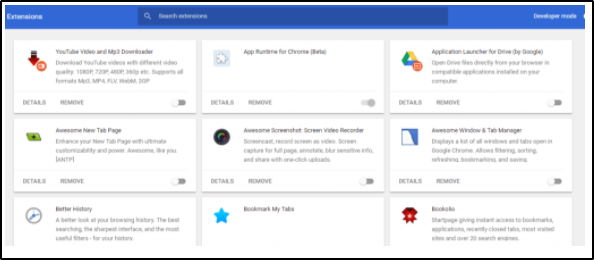
- Quindi puoi disattivare le estensioni di blocco degli annunci facendo clic sui relativi pulsanti di disattivazione.

- In alternativa, puoi fare clic su Rimuovere per rimuovere un'estensione di blocco degli annunci.
Nota: L'errore dell'e-book di Google Play può anche essere dovuto a ad-blocker che bloccano l'analisi del sito. Quindi, anche disattivare gli ad-blocker può risolvere il problema. La reimpostazione di Chrome disabiliterà i blocchi degli annunci, ma puoi disattivare le estensioni tramite la scheda Estensioni seguendo i passaggi precedenti.
Tali risoluzioni probabilmente risolveranno Chrome in modo che tu possa caricare nuovamente gli e-book di Google Play nel browser. Se hai ulteriori correzioni per l'errore dell'e-book GP, sentiti libero di condividerle di seguito.
 Hai ancora problemi?Risolvili con questo strumento:
Hai ancora problemi?Risolvili con questo strumento:
- Scarica questo strumento di riparazione del PC valutato Ottimo su TrustPilot.com (il download inizia da questa pagina).
- Clic Inizia scansione per trovare problemi di Windows che potrebbero causare problemi al PC.
- Clic Ripara tutto per risolvere i problemi con le tecnologie brevettate (Sconto esclusivo per i nostri lettori).
Restoro è stato scaricato da 0 lettori questo mese.


![Come cancellare facilmente la cronologia delle ricerche? [Chrome, Firefox]](/f/707cbd6d8c709a4c9df635f8ecb0bfda.jpg?width=300&height=460)